
오~래간만의 윈도우 비스타 재설치! 떨리는데요?
2009년을 맞이해서 기존에 설치되어 있던 윈도우 비스타를 싹 밀고, 새로 설치했습니다. 계획에는 없던 일이었는데, 아침에 일어 나자 마자 바로 컴퓨터를 포멧하고 새로 시작해야겠다는 생각이 들어 바로 실행에 옮겼지요.
원래 재설치 이후 곧바로 포스팅 하리라 마음먹었지만, 운영체제를 새로 설치하고 나서 이것 저것 만지다 보니 금새 하루가 저물어 가는군요^^;
오늘이 다 가기 전에, 제가 2009년의 첫 주말에 윈도우 비스타를 설치했던 모습을 기록해 둡니다. 이전 운영체제(XP)에 비해 최적화가 덜 필요해진 만큼, CCleaner 이외의 최적화 프로그램은 설치하지 않았습니다.
윈도우 비스타 설치 + 윈도우 업데이트

비스타 DVD, 설치를 시작해 볼까요?
제 컴퓨터는 Intel® Core™ 2 CPU E4300(1.8GHz x2), 2046 RAM 환경이며, NVIDIA GeForce 7300 LE 그래픽 카드를 사용 중입니다. 이번에도 물론 최상위 개인용 윈도우 제품인 Windows Vista™ Ultimate K(6.0, 빌드 6001)를 설치했습니다.
▼처음 윈도우 비스타 DVD를 넣고 부팅했을때의 모습입니다. [설치하기]를 누른 직후의 화면이지요? 저는 이 화면에서 잘못 옵션을 조절하다 하마터면 큰일날 뻔 했답니다. 영문 키보드를 사용하고 있어서, 키보드 종류를 기본으로 선택되어 있는 ‘PC/AT 101키 호환 키보드(종류 1)’ 말고 다른 것을 선택하면 안되거든요. 그래서 그대로 살살 놔두고 진행했습니다.
베타뉴스에 ‘영문키보드에서 한영전환을 Alt키로 하는 방법’에 대해 나와 있긴 하지만 처음 윈도우 비스타를 설치할 때 조금만 주의를 기울여 준다면, 쉽게 오른쪽 Alt키로 한/영 전환을 할 수 있습니다.
이미 운영체제를 설치한 지 오래 되었다면, 키보드 트윅 프로그램들을 이용하는 것도 도움이 되겠지요. 하지만 개인적으로 Alt + Shift나 Shift + Space 와 같은 언어 전환 방식을 좋아 하지 않습니다.
▼그 외에는, 별 문제 없이 설치가 쭉쭉 진행되더군요. 기본값대로 고고씽~
▼윈도우 비스타가 잘 설치되었네요.(에잉?) 설치 이후에는 바로 윈도우 업데이트를 한번 땡겨~ 줘야겠지요. ‘중요’급의 업데이트는 모조리 설치를 해 줍니다.
아, 참고로 저는 서비스 팩 1이 포함된 버전을 설치했답니다. 시간을 많이 단축시킬 수 있거든요. 서비스 팩 설치 시간은 제법 부담이 되어서 말이지요.
▼모든 업데이트의 설치가 끝나고, 최신 상태로 탈바꿈 한 모습을 보니… 캬~
뿌듯합니다. ^^
▼시간이 남으면(?) ‘옵션’ 레벨의 업데이트도 한번 설치해 줘야겠지요.
▼크게 중요하진 않지만, 모니터 드라이버도 잡아 줍니다. 일반 PnP 모니터라는 명칭이 마음에 안 들잖아요?
▼시스템을 매만지고 있으니, 새로운 윈도우 업데이트가 발견되는군요. Silverlight! 설치해 줍니다.
※ 비스타를 설치하면, 모든 장치 드라이버를 자동으로 잡아 주니 참 편리하네요. 덕분에 저는 장치 드라이버 찾아 삼만리~ 와 같은 일은 없습니다.
나는 청개구리?

청개구리의 학명은 Hyla japonica라고 합니다.
청개구리는 청개구리과의 개구리이다. 몸길이는 25-40㎜ 정도이다. 등면은 녹색이나 황록색 바탕에 진한 녹색 또는 흑갈색의 불규칙한 무늬가 있으며, 몸의 빛깔을 쉽게 변화시킬 수 있다. (출처: 위키백과)
▼난 말 안듣는 청개구리! 사용자 계정 컨트롤(UAC; User Account Control)은 당당히 꺼버립니다. 윈도우 비스타 보안의 중요 부분을 차지하는 사용자 계정 컨트롤이지만, 편의성에 반하는 기능이라 최근에는 끄고 있습니다.
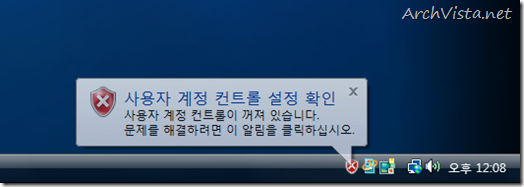
▼지난 번 알려 드렸었죠? 시끄러운 보안 알림을 꺼 버립니다.(청개구리 2)
▼시스템 복원도 꺼 버려~ 시스템 설정이 모두 끝난 뒤 다른 시스템 백업 도구를 이용할 생각입니다.(청개구리 3)
▼비스타에 내장된 IE 7은 안 써! Mozilla Firefox 3.0.5 한글판을 설치했습니다.(청개구리 4)
▼비스타에 포함된 멀웨어 검사 프로그램 Windows Defender도 꺼 줍니다. ㅎㅎ(청개구리 5)
※ 쓰고 나니, 예전에 알려 드렸던 ‘윈도우 비스타 꼼수 7가지’와 비슷한 느낌이 나는군요. 지금은 많은 분들이 아는 내용이라 자세한 설명은 생략했습니다.
비스타 설정을 입맛에 맞게 바꾸기

살~짝 다듬질 해볼까요? 쪼매만 수고하면 됩니다.
▼작업표시줄의 ‘빠른 실행’부분을 요즘 주목받고 있는 Windows 7 스타일(?)의 같이 큰 아이콘으로 보이게 했습니다. 작업 표시줄은 2줄 높이로 늘였구요. 예전에 알려 드린 설정 방법의 업그레이드 버전입니다.
▼작업 표시줄 및 … 속성에서 ‘같은 종류의 프로그램을 하나의 단추로 표시’ 옵션을 해제,

▼알림 영역의 ‘비활성 아이콘 숨기기’ 옵션 해제.

▼시작 메뉴의 전원 단추를 ‘시스템 종료’로 만들어 주고, 절전 모드는 사용하지 않게 합니다. (이전의 가이드를 참고해 주세요) 또, PC의 전원단추를 누르면 시스템 종료가 되도록 해 놓았습니다.
▼마우스 속성에서 Windows Aero(특대)를 선택했습니다. 요즘처럼 해상도가 높은 모니터에서, 마우스 포인터는 큰 게 좋은 것 같아요.(관련 글: 아크몬드가 사용하는 비스타 환경 따라잡기)

▼손놀림 한번에 웹 페이지의 스크롤이 휙휙 되도록, 스크롤 할 줄의 수를 기본값인 3의 두 배로 정했습니다.
▼휴지통 아이콘 밖에 없는 밋밋한 바탕 화면에 ‘컴퓨터’ ‘문서’ 아이콘을 추가해 줍니다.
▼바탕 화면 아이콘도 큼직한 게 보기 좋겠죠? ‘큰 아이콘’을 선택해 봤습니다.(관련 글: 아크몬드가 사용하는 비스타 환경 따라잡기)
▼바탕 화면 도구 모음을 작업 표시줄에 추가해 줬습니다. 이렇게 하면 바탕 화면 아이콘들을 숨겨도 괜찮겠죠?

▼사용자 폴더 ‘문서’ 등의 위치도 이전에 사용하던 위치로 옮겨 주었지요.(관련 글: 사용자 폴더 요소들(문서, 사진, 동영상…)을 옮기기)
각종 프로그램 설치

제가 자주 쓰는 프로그램 위주로 설치해 봅니다.
▼가볍고 빠른 최적화 도구 CCleaner를 다운로드 했습니다. 저는 CCleaner를 이렇게 설정해서 쓰고 있지요.
▼강력한 압축&해제기인 7-Zip을 설치했습니다.

▼Mozilla Firefox용 즐겨찾기, foxmarks를 설치해서 한번에 복구를 끝냅니다.
▼필수 프로그램인 Microsoft Office 2007도 설치했습니다.
▼키보드 프로그램을 설치하고,
▼기본적으로 제공되는 사이드 바의 ‘시계’ 가젯보다 예쁜 ‘아날로그 시계’ 가젯이 갤러리에 올라왔더군요. 냉큼 가져왔습니다.
▼동영상 재생 프로그램으론 KMPlayer를 선택했습니다.
▼윈도우 라이브 에센셜 또한 필수 설치 프로그램이지요!
▼iPod Touch를 위한 iTunes의 설치도 잊지 않았습니다.(그것보다, 아크몬드가 아이팟 터치 해킹을 어떻게 하는지 몰라서 음악/동영상만 넣어서 보고 있다는 소문이 있습니다)
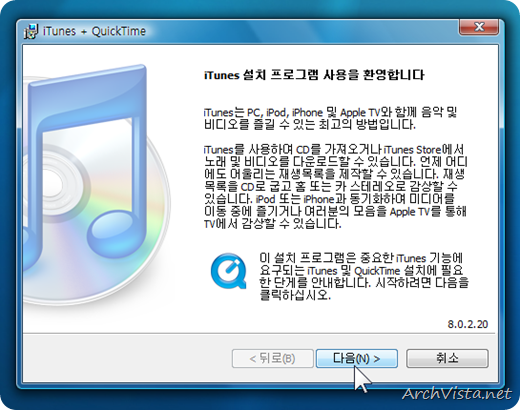
▼내가 듣는 음악의 통계를 수집하는 Last.fm 프로그램도 설치해 줍니다.
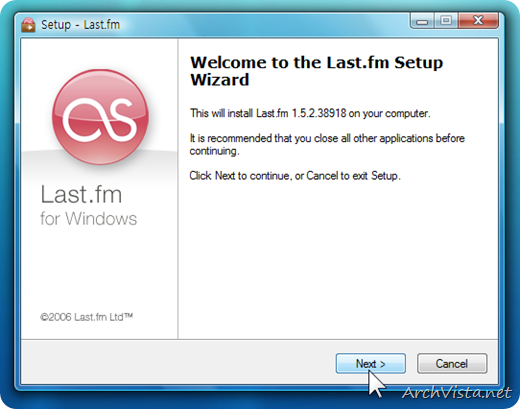
▼Windows Live Writer의 완소 확장 기능인 Text Template도 받았습니다.
▼오랜 역사의 WINAMP 또한 음악 감상에 있어 최고의 프로그램이지요. 좀 늙어 보이나요?
그 외에도 Melon Player, 곰인코더, 네이트온, Google 토크, 오픈 캡쳐 등을 설치했습니다. 헉헉… 생각보다 힘드네요. 새해 맞이 운영체제의 설치는 이렇게 끝났습니다. 여유가 되면 날 잡아서 시스템 백업도 해 놓을 생각이랍니다.
여러분은 어떤 설정을 사용하고, 프로그램을 설치하세요? 궁금하네요.









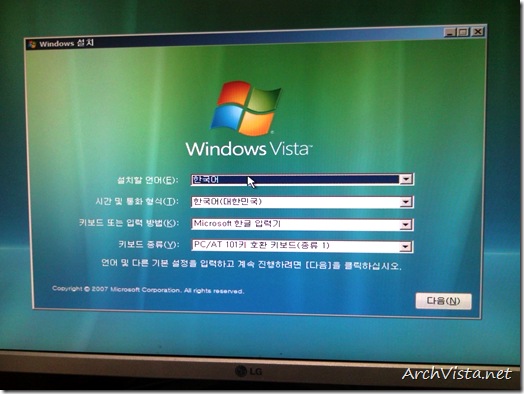
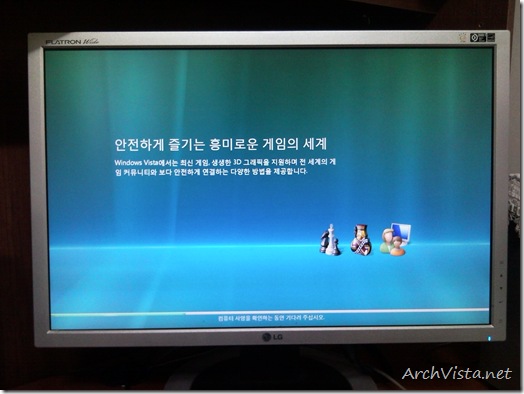
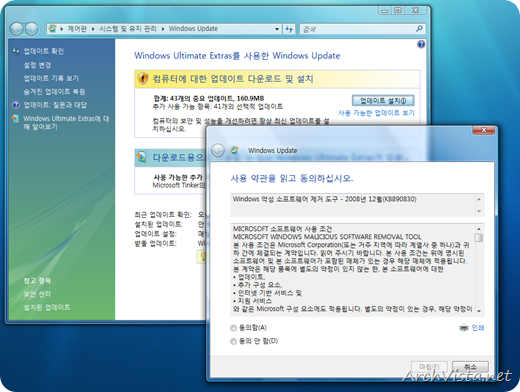
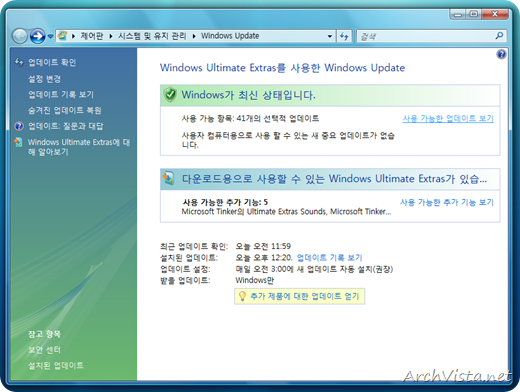

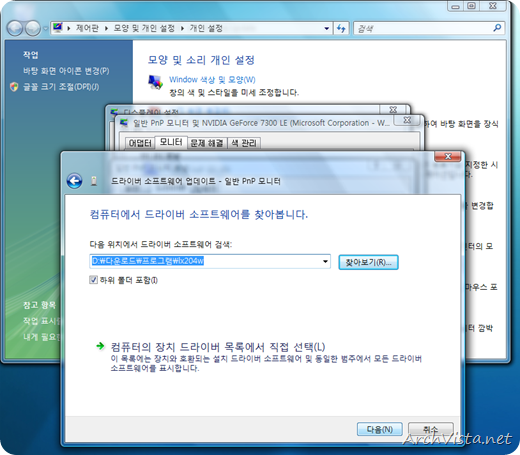
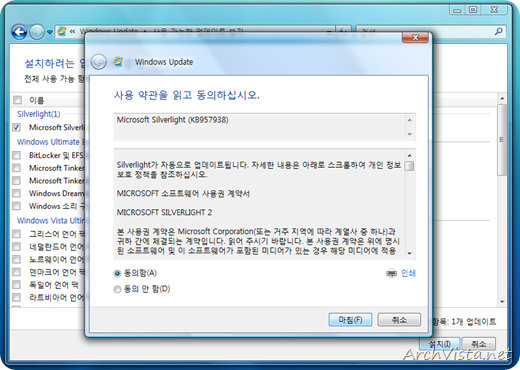
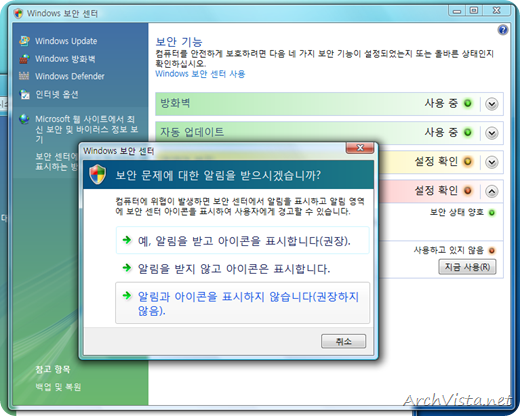
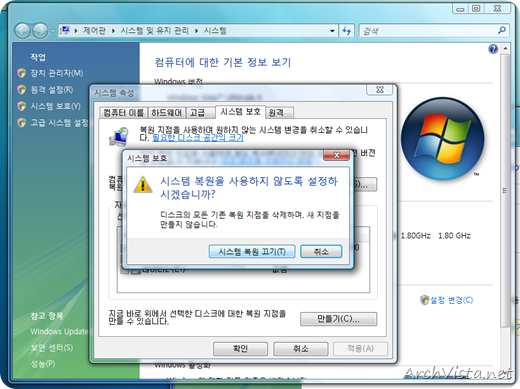
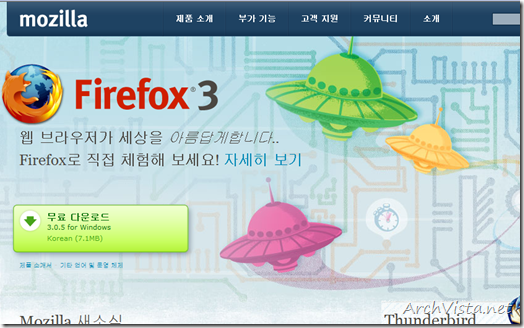
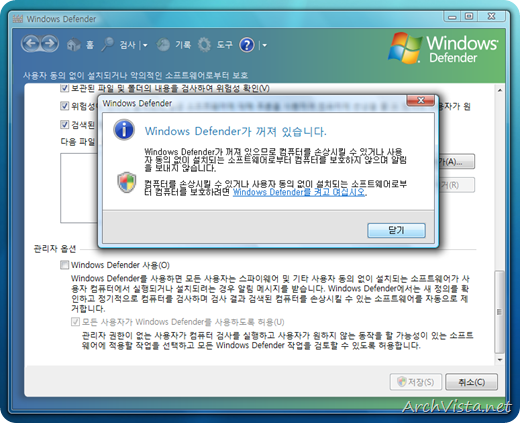

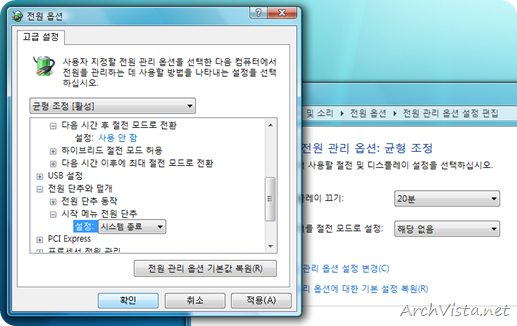
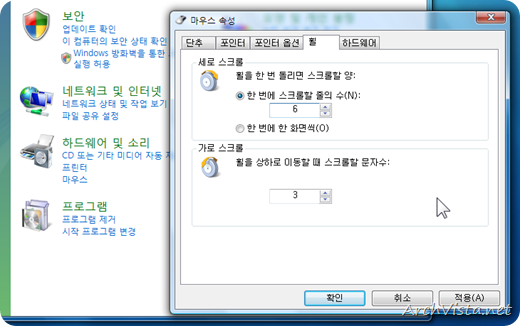

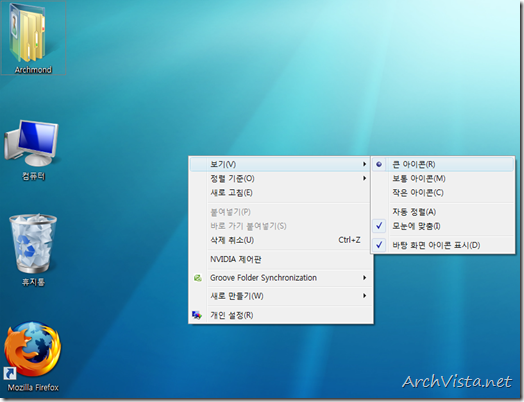

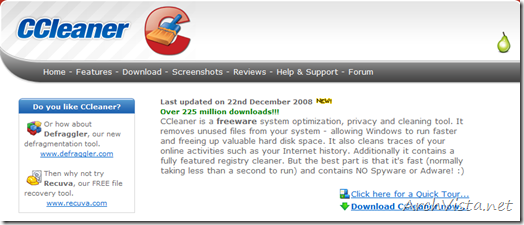


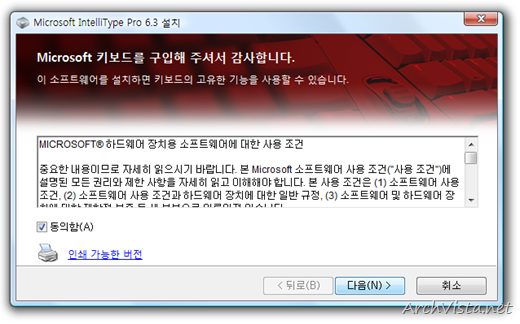

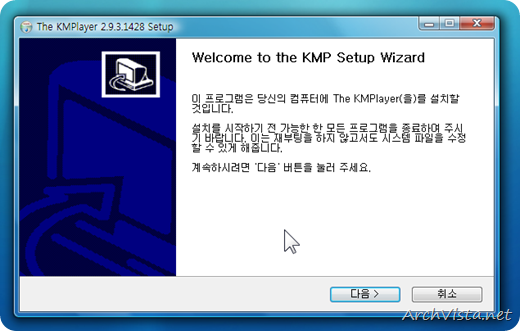


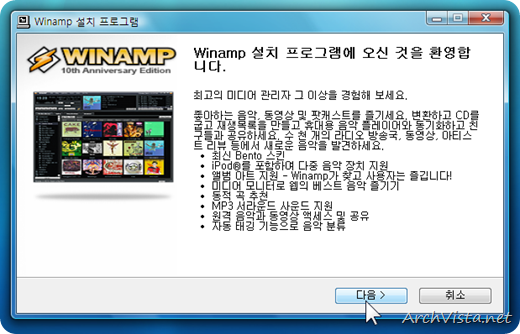




재설치이후 조금 빨라졌나요?
아크몬드님 반응을 관찰 후 저도 소니 바이오에 비스타를 재설치 해볼라요 ㅋㅋ
저도 최근에 새로설치 했다는…
근데 궁금한거 새로 설치했는데도 중간에 시스템 진행이 중간에 프리즈 되더군요…
뭐 정상으로 돌아오지만.. 뭔가 께림찍 하더군요… 그런거 진단하는 소프트 알수없을까요?
헛;; 난 워낙게임용이라보니;; 프로그램 설치 한게도 안햇네;; 그리고 z-zip이거 불편하던데;; 알집파일 못풀어서 알집으루 결국은 ;;바꾼 ..파이어폭스는 불편해서 접엇고 ;;; Microsoft Office 2007(한번도 안써봐서 모르겟네 먼지 워낙 게임만해서 그런가 ?-_-?;;)c클린은 기본이고 최적화 프로그램하난 쥑이게 많은데;; 난 (이거떄메 고장도 많이나서 ..)그러나 나에게는 dvd복구프로그램이 ㅋㅋ 아무상관안하고 백업도안해도 고장난거 고처준다는 ㅋㅋ윈엠프는 스킨멋진거 쓰고잇엇는데;;
가사가 부실해서 포기햇고 ;; 지금은 비스타에 어울리는거 찾고잇고 ;;아 그나저나 ;; 익스플로러 검색창 투명안되는거 포맷해도 안되네;; 짜증나서 미치겟네;;히메 안먹히는게 딱 거기만 안먹히는지 기가막히네 투명패치 수동으루 해보고 오만짓 다해봣는데 히메;;
그건그렇고 왜 비스타 포맷하면 포맷안한거보다 느려지는걸까 내가 뭔설정을 햇엇길래 ;;
ALZ파일을 알집으로 푸시는군요…
7-zip이 불편하다는 분은 처음 봤는데…^^
WinRAR도 쓸만합니다.
일부러 비용을 지불하고 정식 등록을 하여 사용하고 있습니다.
속도가 빠르고 강력하죠.
그리고 ALZ파일을 압축해제하는 것은 알집을 설치 하지 않고도 kipple님의 Tzip이라는 ALZ 압축해제 전용툴이 있습니다. 써보면 심지어 알집보다도 ALZ를 빠르게 풀어냅니다(…)
경험상, 알집은 시스템 레지스트리를 엄청나게 건드리고(가상 PC로 직접 확인했습니다), 삭제시 깔끔하게 인스톨이 안되는 데다(물론 이것도 확인), (제가 사용하면서 직접 겪었던) 버그도 상당히 많아서 그다지 추천하고 싶지 않은 프로그램입니다.
빠른 속도를 원하시면 7-Zip, 무난한 성능과 한글을 원하신다면 양병규님의 빵집 또는 WinRAR 한글판을 추천합니다.
노트북 산 이후에는 정품-_-을 사용하다보니 쉽게 깔고 밀려서 좋긴 한데
비스타는 너무 업데이트하는데 삼만년이라
컴퓨터가 좀 버벅대도 다시 밀기로 마음 먹기가 쉽지 않네요 ㅎ
아크몬드님 포스팅을 볼 때마다 느끼는데
비스타 아이콘들 다들 너무 잘 만든 거 같아요 ㅋㅋ.. 가끔 ppt에 써먹고 싶을만큼 말이죠 ㅎ
EditPlus를 설치해야죠!^^
전 오픈캡쳐 대신 Faststone Capture를, Live 와 Live Mesh를
나머지는 비슷하네요^^
윈도 세팅 스타일이 저랑 완전 비슷하군요 ^_^ 전 파이어폭스 말고 크롬 사용하는데 ^^
그거 빼면 거의 똑같네요 ^^ 7zip 사용자는 거의 없는걸로 아는데 저도 7zip 사용하거든요 ^^
저도 xp 날리고 비스타로 갈 예정인데 많이 참고 할께요 ^^ 감사합니다.
7-zip은 64bit가 진국!
전 비스타 한번도 사용안해봤는데…
이걸보니 살짝 관심이 가는걸요..ㅎㅎ
저는 압축프로그램은 winrar, alz 풀 때는 tzip, 윈앰프 대신 foobar를 씁니다.
아.. 그리고 윈도우 설치 후에는 꼭 host 파일에 nprotect를 127.0.0.1 로 등록해줍니다.
아마도 nProtect의 악명(…)덕분에, 아예 nProtect가 깔리지 않게 하려는 의도겠지요. nProtect 서버로 연결을 시도하면 127.0.0.1, 즉 자신의 로컬호스트로 연결해서 서버 연결 실패로 만들어버리는 거군요.
…저는 nProtect등의 프로그램은 전부 가상PC로 해결보고 호스트 시스템에 절대 발을 들여놓지 못하게 하고있습니다만… 좀더 확실히 하기 위해 hosts에도 저렇게 해야겠군요. 아주 좋은 팁인 것 같습니다. 감사합니다.
첨언하자면, nProtect는 일단 명목상으로는 보안 프로그램이긴 한데, 악성코드와 비슷한 방식으로 동작하고, 실제로도 일부 악성코드와 비슷한 작용을 하여 논란이 많이 되고 있는 프로그램이지요. 게임 등 설치시 사용자의 동의를 받지 않고 설치되고, 사용자의 고지 없이 서비스와 드라이버를 등록하고(이 드라이버는 삭제도 되지 않습니다… 리눅스 라이브CD 등으로 들어가서 수동으로 지우는수밖에-_-) 사용자가 서비스 실행을 해제하여도 고지 없이 그 서비스를 자동 실행으로 재등록하는 좀 어처구니 없는 기능을 가지고 있습니다.
hosts 파일에 아래 내용을 추가하는 거죠..
간혹 롯x카드 같은 곳은 설치하지 않으면 서비스 이용이 안되는 경우가 있긴 합니다.
그럴 땐 눈물을 머금고 아래 내용을 잠시 지우고 사이트 이용 후 nprotect를 삭제하고나서 다시 추가하는 방법을 쓰고 있습니다. ㅠㅠ
127.0.0.1 ahnlabdownload.nefficient.co.kr
127.0.0.1 update.nprotect.net
127.0.0.1 updates.nprotect.net
127.0.0.1 n-protect.kbstar.com
울며 겨자먹기로 깔았다 지우는 것도 좋지만, 가상PC를 사용해보세요. VirtualBox도 상당히 우수하고, VMware도 좋습니다. VMware의 Unity 모드를 사용하면 가상PC의 데스크탑을 없애버리고 모든 창을 호스트 PC로 불러오는데(심지어 시작 메뉴도 불러옵니다. 비스타의 시작 메뉴에 마우스를 가져가면 바로 위에 게스트 시스템, 즉 가상PC의 시작 메뉴가 나타나요) 이렇게 사용하면 실제로 비스타와 XP를 동시에(…) 실행하는 효과를 볼 수 있습니다. 귀찮은 호환성 문제도 한방에 해결하고, ActiveX 설치도 가상PC 안에서만 이루어지므로 호스트 시스템을 깨끗하게 유지할 수 있습니다. 물론 가상PC도 사용하다 보면 지저분해집니다만, VMDK(가상하드디스크) 파일을 백업해두었다가, 지저분해지면 덮어씌워버리면 언제든지 막 XP를 설치한 직후의 상태로 돌아갑니다. 한국 인터넷의 환경을 고려해보면 XP가 필요할 때가 많은데, 개인적으로 호환성 문제를 해결하는 데 이것보다 간단한 해결책은 없다고 봅니다. 아예 XP를 같이 돌려버리는거니…-_-;;;; 물론 언젠가는 XP를 이렇게 안 써도 불편함이 없는 때가 와야겠지요.
그리고 압축 푸실 땐 알집이나 빵집이 편하답니다^^
아크몬드님이 처음에 어떤 것들 설치하는지 보는게 참 재미있네요
101키 키보드… ㅎㅎ
저도 처음 저거때문에 고생했지요 ;;
비스타가 아니라 가상PC에 XP까는거였지만;
오른쪽 ALT키가 없는 노트북이라 아무것도 모르고 가상PC에 103키로 설치했더니 ㄷㄷ
HKLM\SYSTEM\CurrentControlSet\Services\i8042prt\Parameters
요기 레지스트리 쿵짝쿵짝 손봐주면 재설치 할 필요없었다는…
이건 완전히 보안 취약 복구 취약 컴퓨터네;;
비스타는 xp처럼 랜카드 드라이버를 따로 잡아주지 않아도 되어서 정말 편하더군요. 익숙해지면 정말 편리하다는..^^
난 깔 때 모니터,키보드,마우스 드라이버 다 잡아 주던데. ^^
흐흐,그런데 사용자 계정 컨트롤,시스템 복원 등을 “난 말안듣는 청개구리!”라는 문구까지 붙여서 다 꺼버리는 걸 보니,웃기더군요. ㅋㅋ
전 신년을 맞이하여 xp를 지우고 비스타를 설치했습니다..ㅎㅎ
비스타는 깔때 그래픽하고 사운드 다 잡아 주는 것 같던데요…
UAC 끄시네요…
그나저나 프로그램 그냥 실행하면 관리자권한으로 실행 안되고
오른쪽 클릭 하고 관리자로 해야 하던데
UAC 끄면 그냥 실행해도 관리자권한으로 되는건가요?
(리붓 귀찮ㅡㅡ;)
와아~~~~~…
…
…
그냥 UAC 켜놓는게 컴 건강에 좋을것 같네요…
안녕하세요? 저는 Paul이라고 합니다. 저 오늘 처음 왔습니다. 잘 부탁드립니다. ^^
그런데 빠른 실행 부분을 아크몬드님처럼 아이콘을 크게 했더니 Windows 7 같군요. 저는 Windows XP 쓰지만. 그래서인지 인터페이스와 아이콘은 완전히 Windows XP 입니다 ㅋㅋㅋㅋ ^^
아크몬드님,그런데 다른 사람과 대답이 엇갈리네요. Windows Vista를 설치할 때 다른 사람은 종류 3으로 하라고 하는데 아크몬드님은 종류 1로 하라고 그러시네요. 누구 말을 믿어야 할지… 모르겠습니다. ㅋㅋㅋㅋ
이씨…
복잡해 ㅠㅠㅠㅠ 읽기 싫어…. << 얘 뭐임..
ㅋㅋㅋㅋㅋㅋㅋㅋ 청개구리 아낰ㅋㅋㅋㅋㅋㅋ
아크몬드님,그런데 어떤 키보드를 보고 영문 키보드라고 하는 건가요? 영문만 입력할 수 있는 키보드? 뭘까? 빨리 말해주세요^^
저는 종류 3으로 해야겠군요^^
각 옵션별 다 골라봐야 한다니,그러면 다 골라 가면서 재설치를 해야 한단 말인가? 크아아아아악;)
그런데 누구는 또 종류 2를 고르라고 합니다^^
아크몬드님,저는 오늘 새학기를 맞아 Windows Vista 재설치를 해 보았습니다. 그런데 행사 때 마다 계속 재설치를 한다면,데이터는 어쩔까요? 그리고 만약 옛날에 컴퓨터가 있었다면 풍년 맞이 Windows Vista 재설치도 있었겠네요? 하여튼 오늘 새학기를 맞아 Windows Vista를 재설치해 보았습니다^^